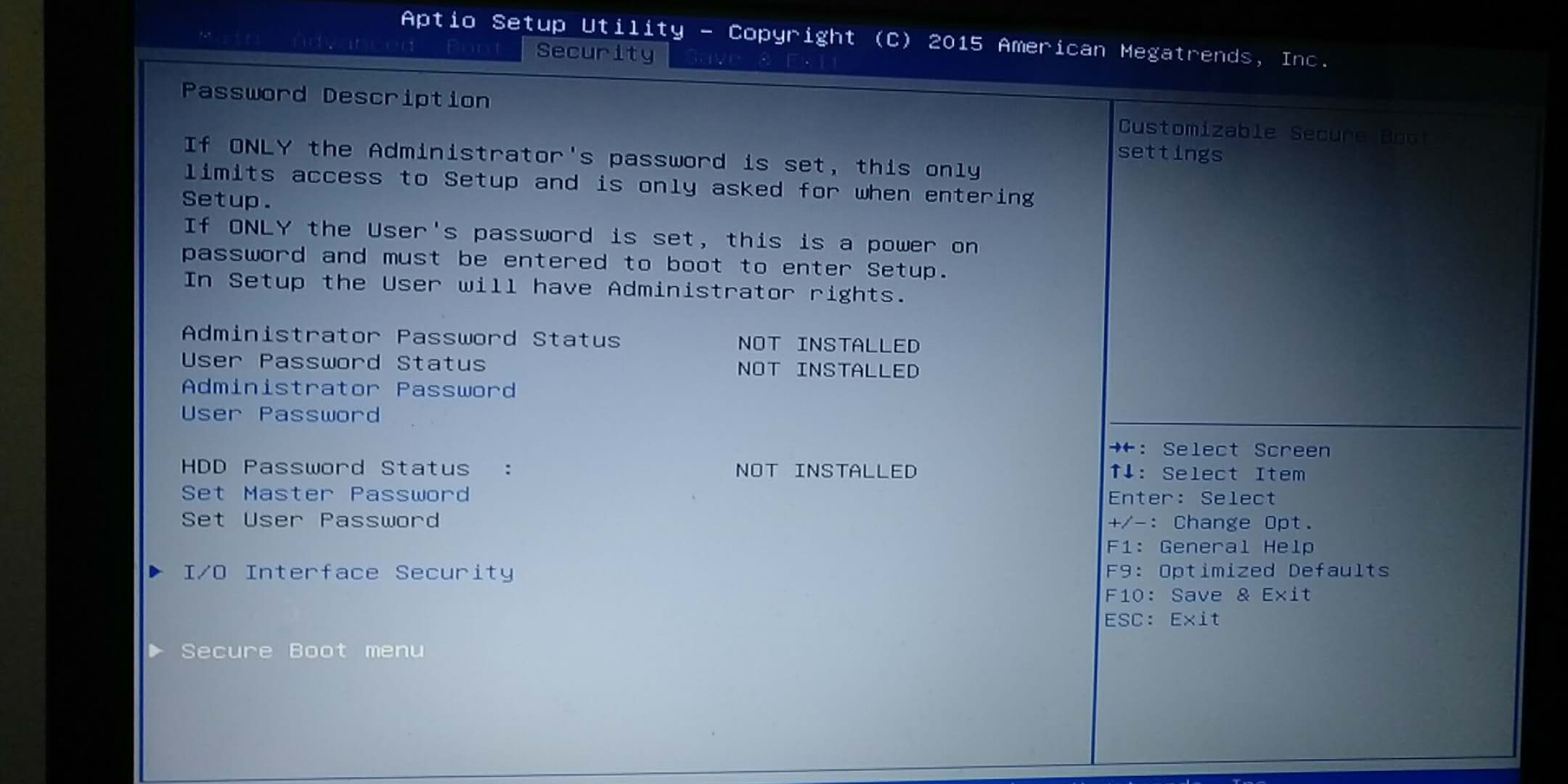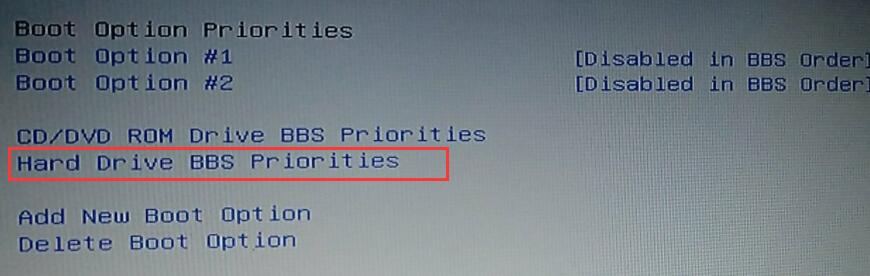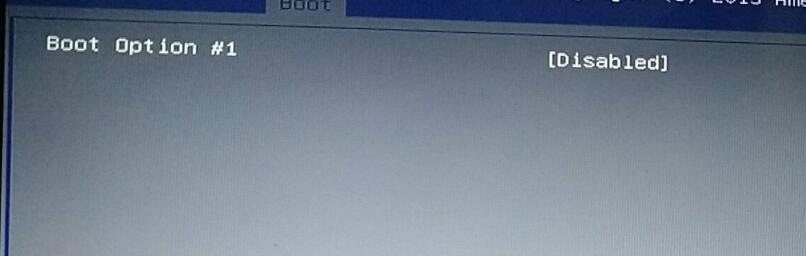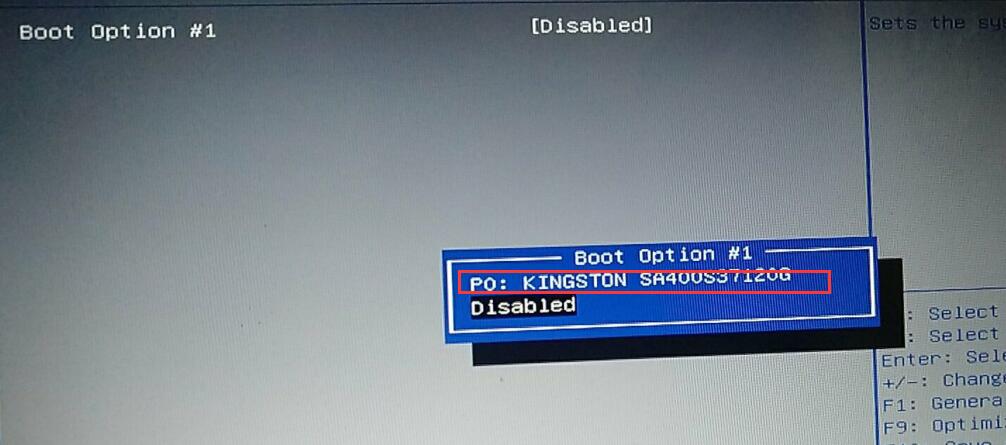华硕笔记本开机自动进入BIOS界面无法进入系统的原因及解决办法?
推荐阅读:win10系统安装,从PE系统、U盘启动盘制作到win10纯净版系统安装详细教程,支持UEFI+GPT启动模式
华硕笔记本开机自动进入BIOS界面无法进入系统的原因及解决办法?
如下图所示:
华硕笔记本开机后进不了系统,只能进入到BIOS界面,这种情况发生在重装系统的过程中,不过在网上查找相关资料的时候发现也有在系统正常重启时突然就进不了系统了。
出现这样的情况原因是电脑开机引导启动项设置出了问题,进入到BIOS-Boot界面中你会发现在Boot Option Priorites中的两个启动项Boot Option #1和Boot Option #2后面均为Disabled in BBS Order,如下图所示:
而正常的情况下后面的中括号中应当是所挂载的启动盘(本地磁盘,或者移动硬盘,U盘等)
因此我们只需把此处调整为BIOS所检测到的启动盘就可以了。#1为系统引导第一启动项,#2为系统引导第二启动项,一般设置#1或者#2都可以,但避免因为USB接口中插入了一些移动磁盘介质导致无法进入系统的问题,建议最好优先设置#1启动项。
往下观察我们发现有Hard Drive BBS Priorities项,说明此项与启动项中Disabled in BBS Order有很大的关系,回车进入,果然如此,里面有 Boot Option #1 [Disabled],竟然被禁用了,也就是和前面的启动项后面中括号中内容一样。
回车,可以看到有两个选项,其中第一条P0:KINGSTON SA400S37120G即为本地磁盘的启动盘,选中,回车,返回到主界面,发现启动项中的内容发生了变化,已设置本地磁盘作为第一启动盘,按F10保存退出,重启成功进入到系统。
名词解释:Hard Drive BBS Priorities
硬盘类设备引导优先级,所谓的BBS并不是我们一般所称的论坛,而是BIOS Boot Specification,简单些说就是BIOS中初始程序加载(IPL)设备的方法,在这里分类排序以确定硬盘类设备的引导顺序,如果优先级最高的设备引导失败,则转入列表中的下一个设备,直至引导成功,这也就为我们同时接驳多个不同的引导设备成为可能。进入该选项后,可以看到,有多个引导设备,在这里的排序决定了引导的优先顺序,Boot Option #(x):编号从1开始,越小表明引导优先级越高,回车可以选择已经被识别的设备、设备类别或者选项。
仍旧解决不了怎么办?你也可以联系小编QQ:1539995615 为你解决问题。详情了解
| 上一篇: 从谷歌浏览器70开始 向所有HTTP网站标注红色“不安全”警告 | 下一篇: win10中新的照片查看器如何设置鼠标滚轮放大缩小图片? |